Sztuczna inteligencja Jaspera nie działa: 5 sposobów na szybką naprawę
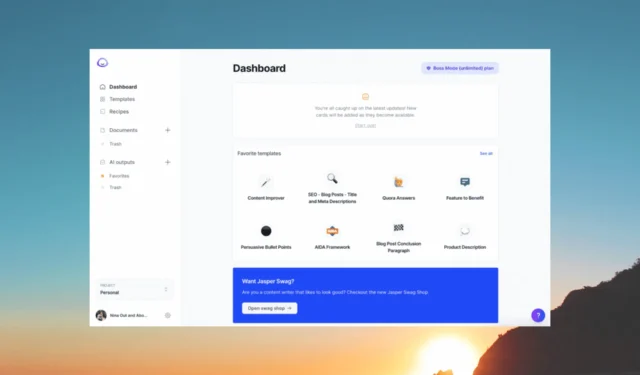
ChatGPT pokazał, jak sztuczna inteligencja może pomóc w pisaniu długich esejów lub czegokolwiek innego i może być narzędziem konwersacyjnym, tak jakbyś rozmawiał z człowiekiem. Istnieje wielu konkurentów AI dla ChatGPT, z których jednym jest Jasper.ai.
Co to jest Jasper.ai?
Jasper.ai to narzędzie do pisania, które wykorzystuje moc sztucznej inteligencji do generowania tekstów marketingowych i podpisów do Twoich postów w mediach społecznościowych, postów na blogach, biografii firmowych i tak dalej.
Główną zaletą Jasper.ai jest to, że treści, które otrzymujesz z tego narzędzia AI, będą wolne od flag plagiatu i będą wyglądały tak, jakby faktycznie napisał je człowiek.
Jasper.ai zapewnia również gotowe szablony dla różnych kategorii. Wykorzystuje NLG (generowanie języków naturalnych), które pomaga narzędziu AI automatycznie konwertować surowe dane na coś sensownego.
Możesz także zmieniać ton pisma i wybierać spośród bezczelnych, formalnych, odważnych lub pirackich, a także możesz dalej trenować Jasper.ai, aby miał spójny głos swojej marki.
Jak rozwiązać problem z niedziałającym Jasper.ai?
Oto kilka rzeczy, które możesz zrobić, zanim przejdziesz dalej z zaawansowanymi rozwiązaniami, aby rozwiązać problem z niedziałającym Jasper.ai.
- Uruchom ponownie komputer i ponownie odwiedź Jasper.ai.
- Sprawdź status Jasper.ai na oficjalnej stronie internetowej.
- Uruchom ponownie przeglądarkę, ponieważ może to być tymczasowa usterka, która może utrudniać płynne działanie.
- Zmień przeglądarkę internetową i uruchom na niej Jasper.ai. Mamy przewodnik, który zawiera listę najlepszych alternatywnych przeglądarek .
- Sprawdź, czy dane logowania, których używasz w Jasper.ai, są poprawne, czy nie.
Teraz zastosujmy poniższe rozwiązania, aby rozwiązać problem.
1. Użyj innego konta, aby się zalogować
- Odwiedź witrynę Jasper.ai .
- Naciśnij fioletowy przycisk Wypróbuj Jasper Free w prawym górnym rogu.
- Wprowadź inne szczegóły i adres e-mail, a następnie kliknij przycisk Rozpocznij 7-dniowy bezpłatny okres próbny .
Mogą występować problemy z kontem, którego używasz z Jasper.ai. Spróbuj użyć innego konta i sprawdź, czy to rozwiąże problem z niedziałającym Jasper.ai.
2. Wyczyść pamięć podręczną przeglądarki
- Uruchom przeglądarkę.
- Kliknij ikonę Menu znajdującą się w prawym górnym rogu i wybierz Ustawienia.
- Kliknij Prywatność i bezpieczeństwo po lewej stronie.
- Wybierz Wyczyść dane przeglądania po prawej stronie.
- Zaznacz pola opcji Pliki cookie i inne dane witryn oraz Obrazy i pliki w pamięci podręcznej wraz z historią przeglądarki.
- Kliknij Wyczyść dane .
Uszkodzone pliki pamięci podręcznej przeglądarki mogą powodować wiele problemów z odwiedzanymi witrynami, ponieważ przechowują one Twoje dane osobowe dotyczące tej witryny.
Po prostu wyczyść pamięć podręczną przeglądarki i sprawdź, czy to rozwiąże problem z niedziałającym Jasper.ai, czy nie.
3. Wyłącz rozszerzenia przeglądarki
- Otwórz Google Chrome .
- Kliknij ikonę Menu w prawym górnym rogu.
- Kliknij Więcej narzędzi i wybierz Rozszerzenia.
- Wyłącz każde rozszerzenie i uruchom ponownie przeglądarkę.
- Odwiedź witrynę Jasper.ai i sprawdź, czy to rozwiązało problem.
Wyłącz wszystkie rozszerzenia, zwłaszcza programy blokujące wyskakujące okienka, ponieważ są one znane z tego, że utrudniają działanie witryny Jasper.ai. Pokazaliśmy ci przykład, jak to zrobić w Chrome, ale procedura jest podobna do wszystkich głównych przeglądarek.
4. Wyłącz VPN lub zmień serwer VPN
Korzystając z VPN, możesz uzyskać dostęp do stron internetowych lub treści objętych ograniczeniami geograficznymi. Może to być pomocne dla wielu użytkowników, ale może również zakłócać płynne funkcjonowanie różnych stron internetowych, takich jak Jasper.ai.
Po prostu wyłącz VPN i sprawdź, czy to rozwiąże problem. W przeciwnym razie możesz spróbować zmienić serwer VPN i odwiedzić Jasper.ai i sprawdzić, czy to rozwiązuje problem z niedziałającym Jasper.ai.
5. Wyczyść pliki cookie Jasper.ai
- Otwórz przeglądarkę internetową. W naszym przypadku Google Chrome.
- Kliknij przycisk Menu i wybierz Ustawienia.
- Wybierz Prywatność i bezpieczeństwo z lewego panelu i wybierz Pliki cookie i inne dane witryn.
- Kliknij Zobacz wszystkie dane i uprawnienia witryny .
- Wyszukaj Jasper.ai w polu wyszukiwania i kliknij ikonę Usuń .
- Naciśnij przycisk Wyczyść , aby potwierdzić akcję.
Pliki cookie, które są zapisywane dla witryny Jasper.ai, mogą być problematyczne i powodować problemy z witryną. Powinieneś wyczyścić pliki cookie strony Jasper AI i sprawdzić, czy to rozwiązuje problem, czy nie.
Daj nam znać w komentarzach poniżej, które z powyższych rozwiązań rozwiązało problem z niedziałającym Jasper.ai.



Dodaj komentarz